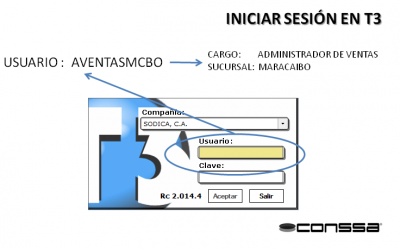Ingreso a T3Win
De T3Wiki
| (25 ediciones intermedias no se muestran.) | |||
| Línea 1: | Línea 1: | ||
| - | [[Archivo:Diapositiva3. | + | [[Archivo:Diapositiva3.png|thumb|400px|Inicio de sesión en T3Win, y nomeclatura del usuario.]] |
| - | + | Ingresar a [[T3Win]] significa iniciar sesión en el cliente Windows de [[T3]]. Es el proceso mediante el cual se identifica al usuario y se valida su identidad en a través de una contraseña. También es posible [[Ingreso a T3Web|iniciar sesión en el cliente web]]. Para ingresar a T3Win, realice el procedimiento que se especifica a continuación. | |
| - | == | + | == Procedimiento de ingreso local== |
| - | + | ||
| - | + | ||
| - | + | ||
| - | + | * Verifique que el sistema '''T3''', se encuentre instalado en el equipo en el cual desea trabajar. | |
| + | * Ubicando el acceso directo, haga doble clic; luego aparecerá la pantalla inicial de '''T3Win'''. | ||
| + | * En la pantalla de inicio, el sistema '''T3''' le pedirá que ingrese su nombre de usuario y su contraseña. | ||
| - | + | == Procedimiento de ingreso remoto== | |
| - | + | * Verifique que el sistema '''T3''', se encuentre instalado en el equipo en el cual desea trabajar. | |
| + | * Ubicando el acceso directo, haga doble clic; luego aparecerá la pantalla de parametros de acceso de '''T3Win''' en donde deberá indicarle a la aplicación donde se encuentra conectado y a donde desea conectarse.<br><br>[[Archivo:parametros_acceso.png]]<br><br> | ||
| + | * Una vez que seleccione donde está y a donde se desea conectar le aparecerá una pantalla muy similar a la de T3Win clásica, ahí deberá ingresar el usuario respectivo de la sucursal a la cual se está conectando.<br><br>[[Archivo:t3win_inicio.png]]<br><br> | ||
| + | {{nota| Para poder utilizar del T3Win unificado su equipo deberá estar configurado para esta actividad, además deberá disponer de las credenciales de conexión VPN.}} | ||
| - | + | == Nomenclatura del usuario == | |
| - | El usuario se | + | El usuario se define, según el perfil de cargo en la organización que corresponda, más la abreviatura de la sucursal, ejemplo: '''gadminbna''' = Gerente Administrativo de la sucursal de Barcelona ('''BNA'''). La excepción en la nomenclatura del usuario, es con el usuario relacionado a la fuerza de ventas, debido a que este usuario se conforma por la unión del código de la compañía en el sistema '''T3''', más un guión abajo y luego el consecutivo numérico asignado por el sistema, ejemplo: |
| - | ''' | + | * '''S01_07''', donde '''S01''' es el código de SODICA Sucursal Caracas. |
| - | + | ||
| - | + | == Clave de nuevos usuarios == | |
| + | |||
| + | Cuando se crea un usuario nuevo, la clave inicial es '''123456''', '''T3''' inmediatamente le pedirá que la cambie por una clave de su preferencia. | ||
== Video tutorial == | == Video tutorial == | ||
| - | + | {{Video tutorial|Video tutorial de ingreso a T3Win}} | |
== Véase también == | == Véase también == | ||
| - | *[[Ingreso a T3Web | + | *[[Usuarios]] |
| + | *[[Ingreso a T3Web]] | ||
| + | {{Funciones básicas}} | ||
[[Categoría:T3Win]] | [[Categoría:T3Win]] | ||
| - | [[Categoría:Ingreso | + | [[Categoría:Ingreso]] |
última version al 13:22 22 ago 2013
Ingresar a T3Win significa iniciar sesión en el cliente Windows de T3. Es el proceso mediante el cual se identifica al usuario y se valida su identidad en a través de una contraseña. También es posible iniciar sesión en el cliente web. Para ingresar a T3Win, realice el procedimiento que se especifica a continuación.
Contenido |
Procedimiento de ingreso local
- Verifique que el sistema T3, se encuentre instalado en el equipo en el cual desea trabajar.
- Ubicando el acceso directo, haga doble clic; luego aparecerá la pantalla inicial de T3Win.
- En la pantalla de inicio, el sistema T3 le pedirá que ingrese su nombre de usuario y su contraseña.
Procedimiento de ingreso remoto
- Verifique que el sistema T3, se encuentre instalado en el equipo en el cual desea trabajar.
- Ubicando el acceso directo, haga doble clic; luego aparecerá la pantalla de parametros de acceso de T3Win en donde deberá indicarle a la aplicación donde se encuentra conectado y a donde desea conectarse.
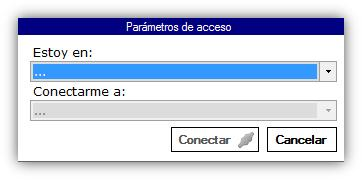
- Una vez que seleccione donde está y a donde se desea conectar le aparecerá una pantalla muy similar a la de T3Win clásica, ahí deberá ingresar el usuario respectivo de la sucursal a la cual se está conectando.

|
Nomenclatura del usuario
El usuario se define, según el perfil de cargo en la organización que corresponda, más la abreviatura de la sucursal, ejemplo: gadminbna = Gerente Administrativo de la sucursal de Barcelona (BNA). La excepción en la nomenclatura del usuario, es con el usuario relacionado a la fuerza de ventas, debido a que este usuario se conforma por la unión del código de la compañía en el sistema T3, más un guión abajo y luego el consecutivo numérico asignado por el sistema, ejemplo:
- S01_07, donde S01 es el código de SODICA Sucursal Caracas.
Clave de nuevos usuarios
Cuando se crea un usuario nuevo, la clave inicial es 123456, T3 inmediatamente le pedirá que la cambie por una clave de su preferencia.
Video tutorial
![]() Haga clic aquí para ver un video tutorial sobre este tema.
Haga clic aquí para ver un video tutorial sobre este tema.
Véase también
|